Microsoft Edgeにはプライベートモードまたはシークレットモードがあります他のすべてのブラウザが行うように。他のすべてのブラウザと同様に、Microsoft Edgeのデフォルトの起動状態は通常のブラウジングモードです。デフォルトでは、ブラウザはプライベートモードで開きません。ブラウザーを常にプライベートモードで開くようにするには、ハックまたはトリックを使用して実行する必要があります。たとえば、Chromeをシークレットモードで起動するには、ショートカットを作成してスイッチを追加する必要があります。同じ方法で、Microsoft Edgeをプライベートモードで起動することもできます。
プライベートモードのMicrosoft Edge
デスクトップの任意の場所を右クリックして、[新規]> [ショートカット]に移動します。

場所フィールドに次を入力します。
%windir%System32cmd.exe /c start shell:AppsFolderMicrosoft.MicrosoftEdge_8wekyb3d8bbwe!MicrosoftEdge -private
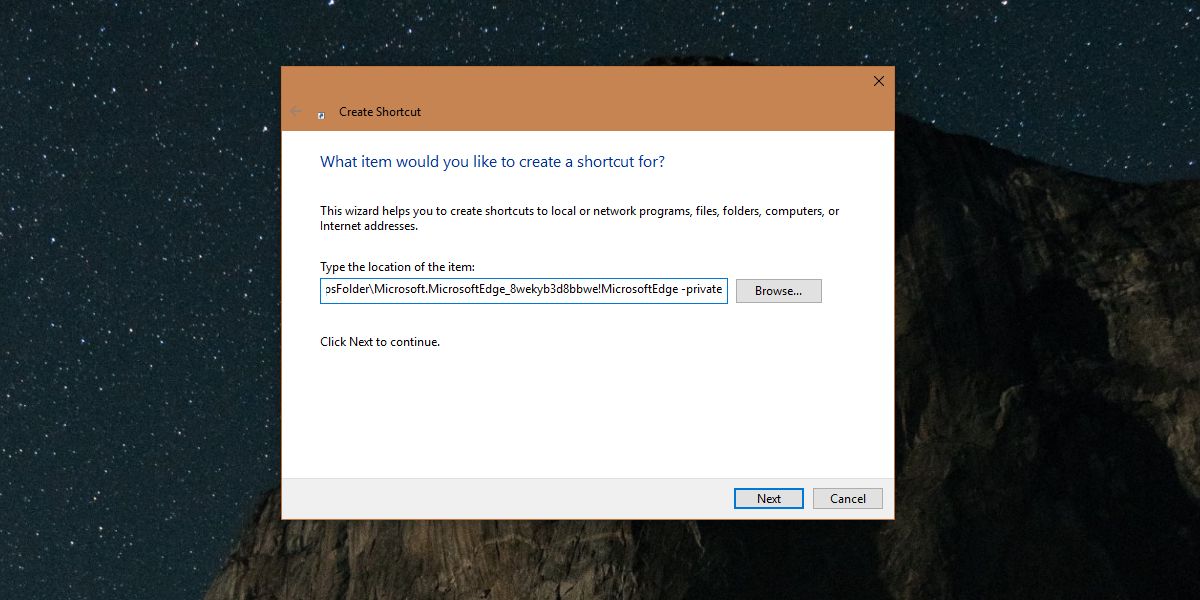
識別しやすい名前を付けてくださいEdge In Privateなどのショートカットとは何か、これで完了です。ショートカットがデスクトップに表示され、コマンドプロンプトアイコンが表示されます。これは混乱を招くため、ショートカットを右クリックして[プロパティ]を選択します。
[プロパティ]ウィンドウで、[ショートカット]タブに移動します。 Microsoft Edgeのアイコンとまったく同じアイコンを使用する場合は、[このファイルのアイコンを探す]フィールドに次を入力できます。
%SystemRoot%SystemAppsMicrosoft.MicrosoftEdge_8wekyb3d8bbweMicrosoftEdge.exe
別のアイコンを使用したい場合プライベートショートカットのMicrosoft Edgeを通常のショートカットと混在させるには、別のアイコンをダウンロードして、この同じタブの[参照]ボタンをクリックして選択します。
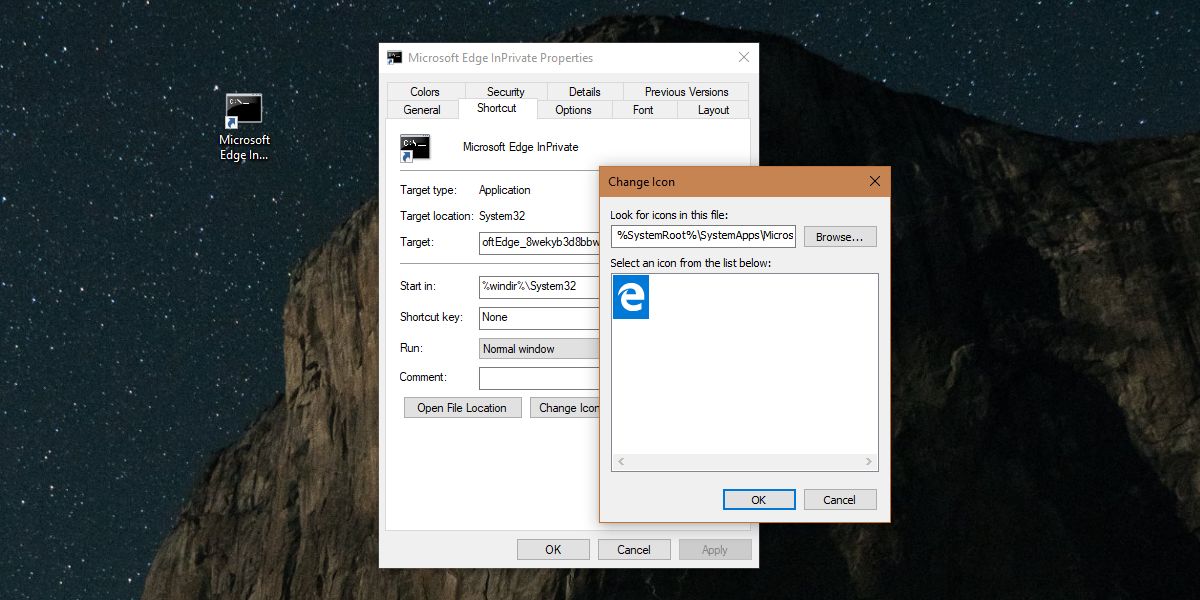
このショートカットが本質的に行うことは、「-private」スイッチでMicrosoft Edgeを開きます。 Windowsの一部のアプリはスイッチをサポートしています。 Chromeはこれの1つの明白な例です。 ChromeとMicrosoft Edgeの違いは、ChromeはWin32アプリであるのに対し、Edgeはショートカットにスイッチを追加できないストックUWPアプリであるということです。フィールドは単に編集できません。そのため、上記の方法でショートカットを作成する必要があります。 Chromeでは、[送信]コンテキストメニュー項目を使用してショートカットを作成し、[ターゲット]フィールドを編集できます。
ショートカットをタスクバーまたは[スタート]メニューのいずれか適切な方を選択し、それを使用してプライベートモードでMicrosoft Edgeを起動します。明確にするために、これは、プライベートモードでEdgeを起動し、通常のEdgeウィンドウを表示したり、Edgeのジャンプリストオプションを使用したりしたくない場合に使用します。ジャンプリストオプションが適切な場合は、[エッジ]アイコンを右クリックして、[新しいInPrivateウィンドウ]オプションを選択できます。













コメント